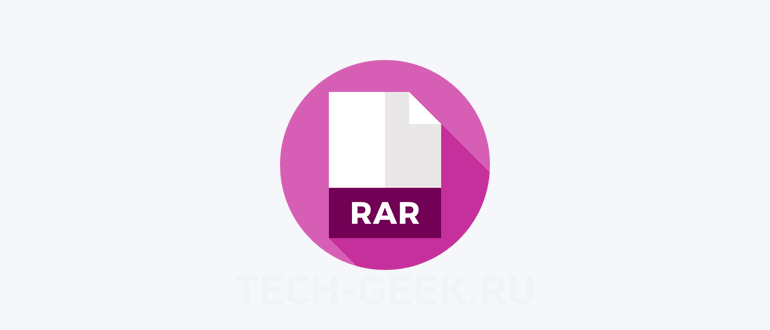
Обычно люди используют файлы ZIP для сжатия и отправки файлов. Этот стандарт используется в Windows по умолчанию. Но это не единственный формат архивов. Может возникнуть ситуация когда вам потребуется открыть RAR-файл. Если вы не знаете какой программой открыть файлы RAR, эта статья вам будет полезна.
В сегодняшней статье я расскажу о лучших программах для открытия архивов RAR.
Речь пойдет о пять лучших программах для работы с файлами RAR. Все они просты в использовании и отлично подойдут не только для открытия, но и для сжатия файлов.
Лучшие программы для открытия файлов RAR
Программы открывающие файлы RAR существуют как платные так и бесплатные. Все платные программы имеют пробную версию. Попробовав, вам будет легче решить нужна ли вам платная версия или вы можете обойтись функционалом бесплатного архиватора RAR. В конце статьи, я как всегда озвучу свое мнение.
Случайно сделал , что файл CS открывается как блокнот или другая прога. РЕШЕНИЕ
WinZip
WinZip — широко используемый и широко известный инструмент для ZIP-файлов. Но приложение также открывает и другие форматы архивов, такие как: RAR, 7z, CAB, ISO и т.д. У программы очень простой интерфейс. Для открытия RAR-файла достаточно просто перетащить его в окно WinZip.
Наряду с открытием RAR и дополнительными типами сжатых файлов, вы можете конвертировать и защищать файлы с помощью WinZip, который поддерживает 128- и 256-битное шифрование AES, изменять размер фотографий и добавлять водяные знаки, а также быстро сохранять созданный файл и при необходимости отправить его по электронной почте или в облачное хранилище, типа Dropbox или Google Drive.
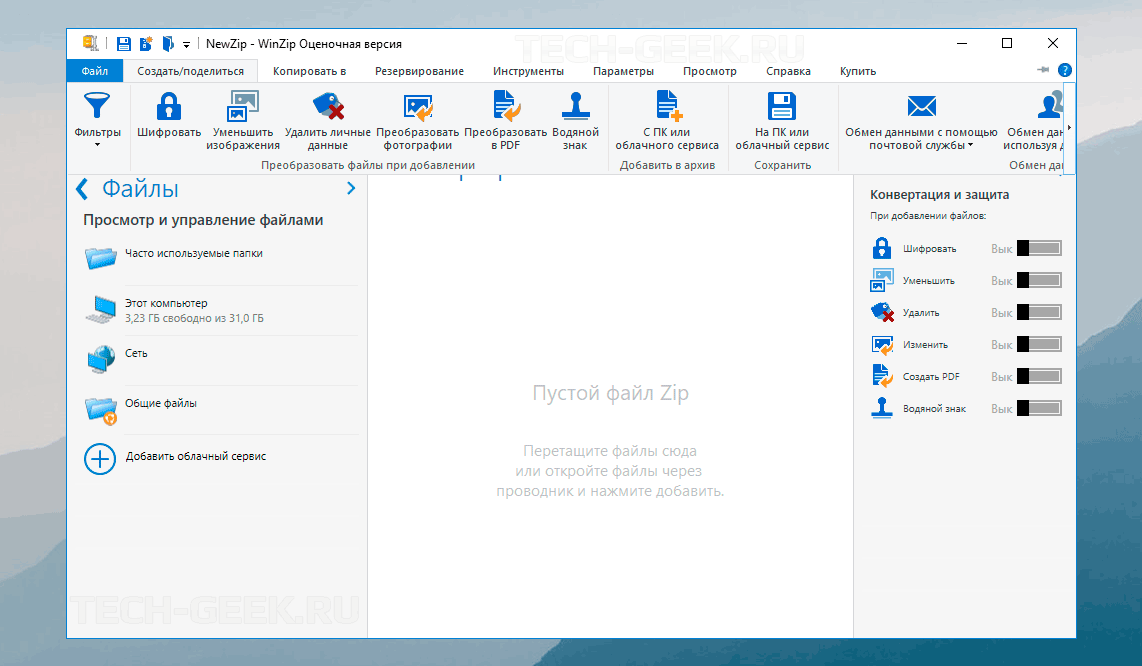
WinZip также позволяет создавать раздельные ZIP-файлы, сжимать MP3-файлы и использовать его функции с различными приложениями, такими как Microsoft Office. В целом WinZip — отличный выбор. Единственный недостаток это цена.
Вы можете скачать бесплатную пробную версию WinZip и использовать ее в течение 21 дня. После этого вы можете купить его за 29,95 долл. В настоящее время он доступен для Windows, Mac и мобильных устройств.
WinRAR
WinRAR — еще один популярный инструмент для открытия файлов RAR. Кроме этого, вы можете открывать и извлекать другие сжатые форматы файлов, такие как ZIP, CAB и ARJ. Помимо простого открытия файлов RAR, вы можете создавать их, разбивать архивы на отдельные тома, добавлять пароли, проверять архивные файлы и восстанавливать поврежденные файлы. WinRAR также оснащен промышленным стандартом шифрования AES 128/256 для защищенных паролем архивов. Защита паролем надежнее чем в WinZip.
Интерфейс программы WinRAR очень прост для понимания и использования. В верхней его части расположены большие кнопки выбора: «Добавить», «Извлечь..», «Тест», «Просмотреть», «Удалить», «Найти», «Мастер», «Информация» и «Восстановить». Мастер — это полезная функция WinRAR, которая особенно поможет новичкам.
КАКИМ ОБРАЗОМ ВЫ ХОТИТЕ ОТКРЫТЬ ЭТОТ ФАЙЛ — РЕШЕНИЕ | СЛЕТЕЛИ АССОЦИАЦИИ ФАЙЛОВ | EXE, PNG И ДР

Если вы ищете простой инструмент для открытия файлов RAR, который предлагает гораздо больше, то обратите внимание на WinRAR. Вы можете скачать его бесплатно и попробовать в течение 40 дней. Если вы решите купить WinRAR, то на данный момент его цена составляет 29 долл, и он доступен для Windows и Android.
PeaZip
Если выше упомянутые два инструмента немного выходят за пределы вашего ценового диапазона, вы можете проверить несколько бесплатных альтернатив, которые справятся с любой задачей, будь то открытие файлов RAR, создание архивов и т.д. Архиватор PeaZip как и другие предыдущие программы, кроме работы с файлами RAR умеет открывать файлы TAR, ZIP и 7z.
Интерфейс PeaZip также очень прост в использовании. Откройте приложение, найдите в главном окне нужный файл RAR и дважды кликните по нему, чтобы открыть, или нажмите кнопку «Извлечь», чтобы отправить файлы в другое место. Вы также можете преобразовать файлы в другой формат, защитить их паролем с помощью шифрования, проверить их, сохранить журнал и удалить файлы одним щелчком мыши.

PeaZip — превосходный выбор для хорошего бесплатного инструмента, способного открыть файлы RAR и создать свои собственные. PeaZip выпущен по лицензии с открытым исходным кодом и доступен для Windows и Linux.
7-Zip
Еще одно бесплатное средство для открытия файлов RAR — 7-Zip. Как и в случае с PeaZip, 7-Zip имеет открытый исходный код, а это означает, что после того, как вы начнете его использовать, с вас не потребуют купить программу. С 7-Zip может открывать различные форматы файлов, такие как: RAR, ZIP, 7z и CAB. Вы также можете сжать файлы в один из семи форматов, включая TAR и WIM.
Как и другие приложения, 7-Zip имеет аккуратный и чистый интерфейс и использует простые и понятные кнопки. Таким образом, вы можете добавлять, извлекать, тестировать, копировать, перемещать или удалять одним нажатием кнопки. Если вы планируете сжимать свои собственные файлы, вы можете защитить их паролем, в качестве метода шифрования использовать AES-256.
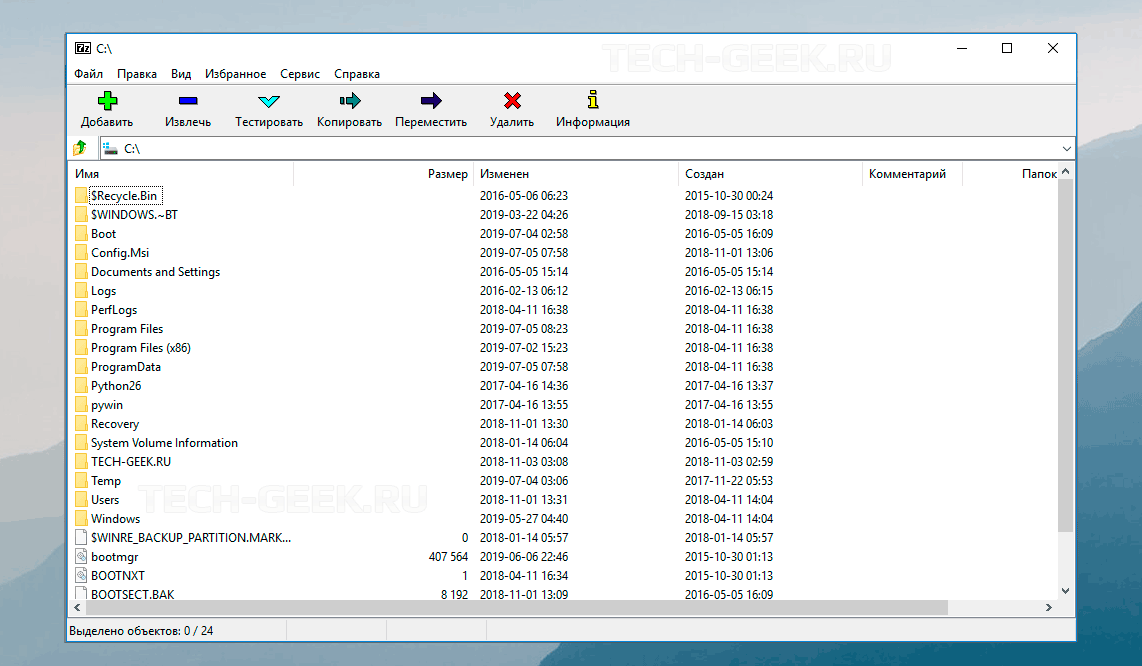
7-Zip имеет множество гибких настроек для сжатия собственных файлов. Это еще один бесплатный инструмент, который стоит попробовать для быстрого открытия файлов RAR и простого сжатия файлов в других форматах. 7-Zip доступен только для Windows.
B1
Завершение этого списка инструментов для открытия файлов RAR — B1 Free Archiver. Интерфейс этого приложения на мой взгляд самый интересный. Вы можете использовать его в качестве файлового менеджера и открывать большинство форматов файлов от RAR, ZIP, 7z.
Вы можете выбрать один из шести форматов при сжатии своих файлов и разделить архив или добавить защиту паролем. B1 Free Archiver имеет подробную справку, в которой все очень понятно объясняется.
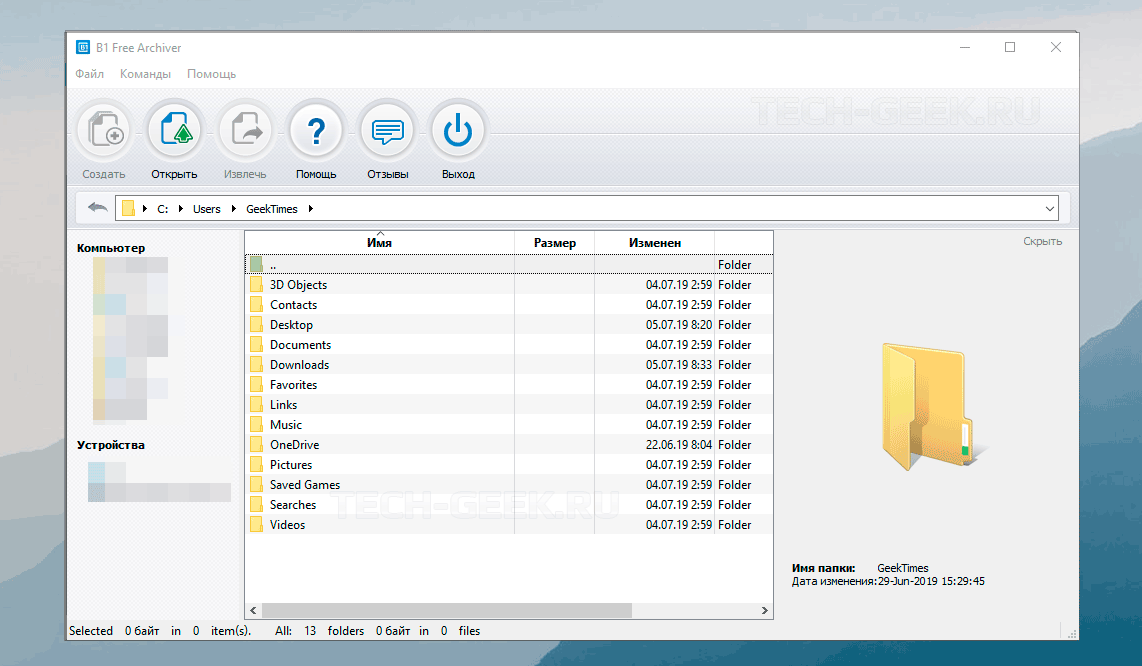
Самая большая разница B1 Free Archiver и других четырех инструментов в этом списке заключается в том, что он доступен для большего количества платформ; Windows, Linux, Mac и Android.
Инструмент также доступен как онлайн-сервис. Так что, если вам он понравится, вы можете использовать его на различных устройствах.
Какая программа для открытия RAR файлов лучше?
Каждый из этих инструментов, от платных WinZip и WinRAR до бесплатного программного обеспечения имеет свои достоинства и недостатки. Но каждый из рассмотренных программ отлично подойдет для открытия RAR файол.
Лично я использую 7Zip, но мне также очень нравится B1 Free Archiver. Если бы я выбирал из платного ПО, я бы выбрал WinZip, хотя раньше много лет использовал WinRAR.
Источник: tech-geek.ru
Как открыть файл RAR на Windows 7

Всем привет. Как открыть файл RAR на Windows 7 — Тема сегодняшней статьи.
Большинство скачиваемой информации — программ, игр, находится в сжатом состоянии, которые называют архивами.
Большинство архивов храниться в таких форматах как ZIP, CAB и RAR и открыть их не под силу многим программам.
В этой статье я расскажу, какая программа открывает файлы rar.
С помощью чего открыть файл rar на Windows7
Наверное, многие пользователи задаются этим вопросом, когда скачивают очередную игру или программу в архиве rar, но причина тому действительно есть.
Как вы знаете, в интернете каждый мегабайт на счету и если определенные файлы будут весить очень много, скачивать их придется долго.
Благодаря архиваторам можно запросто сжать все файлы в один и тем самым значительно уменьшить размер по мегабайтам.
Еще одной причиной является защита пакета от вирусов. Конечно, в данном аспекте не все так хорошо, так как и в архивы не редко попадают вирусы, но все же при извлечении файлов ваш антивирус сможет запросто найти угрозу и обезвредить.
Через какую программу открыть файл rar на Windows7
Чтобы открыть архив rar вам понадобятся специальные программы, которые помимо распаковывания файлов могут их сжать обратно.
Некоторые программы можно увидеть на компьютере уже сейчас, так как в большинстве случаев они скачиваются вместе с системой.
Например, для открытия пакета с расширением rar вам понадобиться программа WinRAR, которую можно скачать бесплатно из интернета.
Хотя Windows умеет распаковывать архивы ZIP, формат rar для него недоступен.
Как распаковать архив winrar на Windows7?
Итак, вы скачали WinRAR и теперь нужно извлечь файлы из архива в формате rar. Чтобы это сделать следуйте инструкции ниже:
1. Найдите архив rar и нажмите на него правой кнопкой мыши.
2. В открывшейся вкладке наведите стрелку мыши на надпись WinRAR и нажмите на «Извлечь файлы…»

3. После этого вам откроется страница, в которой следует указать место, куда будет разархивированы файлы. Чтобы начать нажмите на кнопку «ОК».
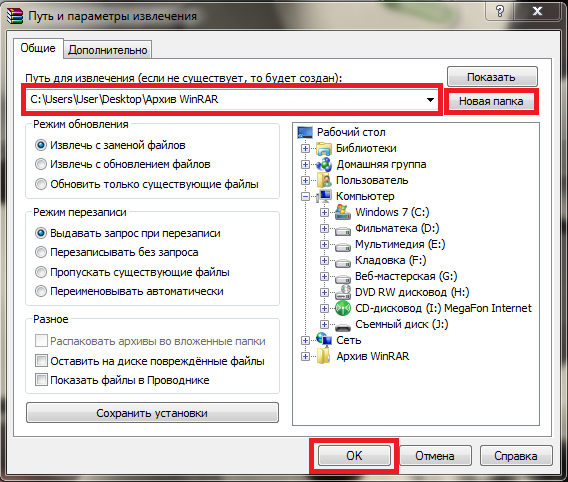
4. Далее начнётся процесс. Всё, пакет распакован!
Кстати, чтобы просто открыть архив и просмотреть файлы, которые там находиться, сделайте следующее:
1. Нажмите правой кнопкой мыши на архив и выберете «Открыть с помощью».

2. В появившейся странице выберете программу WinRAR и нажмите «ОК».

3. В будущем система запомнит, через какую программу открывать архивы rar и чтобы просмотреть файл, достаточно будет просто нажать на него двумя щелчками левой кнопкой мыши.
Как открыть RAR файл на Windows 7 — Есть и другие программы архиваторы:
Теперь вы знаете, какая программа открывает архивы. Если вы по какой-либо причине не смогли установить данную программу можно воспользоваться другими утилитами, такими как:
- 7-Zip,
- PeaZip,
- WinArc,
- BandZip,
- HaoZip,
- Universal Extractor,
- TUGZip.
Источник: kevin-seoshnik.ru
ТОП-3 программы, чтобы открыть RAR файлы

Решение проблем
Автор Neutronfan Просмотров 2.5к. Опубликовано 27.07.2021
Архивация данных сейчас является повседневным процессом. Пользователи не придают значения данной операции, хотя еще пару лет назад она считалась продвинутым уровнем владения ПК.
В сегодняшней статье я расскажу, как открыть RAR файлы. Будут рассмотрено как стационарное программное обеспечение для решения задачи, так и онлайн-ресурсы, решающие вопрос без установки дополнительного софта на компьютер пользователя.
Что такое RAR файлы?
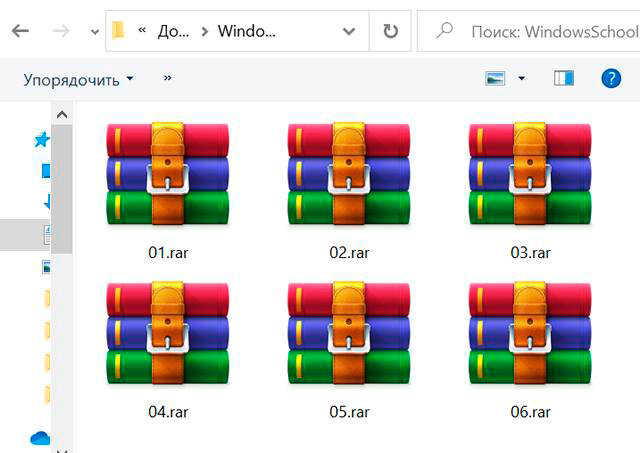
RAR формат – это проприетарный формат по сжатию цифровой информации. Впервые Roshal ARchiver был разработан россиянином Е. Рошалом под DOS. После оформления авторских прав в 2004 году на его брата, формат адаптировали под Windows и другие операционные системы.
Важно: из-за высокой степени сжатия файлов + умелой маркетинговой кампании, RAR архивы в 2021 году считаются наиболее распространенными в мире.
Само расширение успешно используется не только для прессовки стандартной документации, но и для упаковки программного обеспечения. Особо большие объемы данных принято разбивать на несколько архивов. В зависимости от используемого инструмента по обработке RAR – архивов, функционал обработки формат можно значительно расширить.
Как открыть RAR файлы: инструкции + обзор ПО
Базовая программа для упаковки и распаковки RAR-файлов известна всем – это WinRAR. ПО разрабатывалось в связке с самим расширением, следовательно, обеспечить наибольшую совместимость и вариативность в обработке может только официальный архиватор.
Если же человеку нужны 2 функции – упаковка и открытие, к использованию можно рассмотреть и альтернативные варианты программного обеспечения. Детальнее про WinRAR и альтернативы расскажу далее.
1) Как открыть файл RAR через WinRAR?

ПО выдает уровень компрессии от 25% до 65%. Программа считается одной из лучших в своем роде не только в отношении RAR-файлов, но и по другим расширениям архивированных данных.
| Имеется поддержка 90% популярных форматов архивных данных, которые сейчас присутствуют в сети интернет. | В более старых версиях ПО имеются косяки в отношении обработки формата TAR. |
| Высокая скорость обработки запросов в связке с понятным интерфейсом пользователя. | |
| Архиватор позволяет зашифровывать данные по ключу до 128 бит. | Периодические ошибки при смене длинного названия архива с наличием пробелов. |
| Функция восстановления поврежденных файлов из архива. | |
| Дополнение способно обработать практически любое вразумительное число файлов, преобразовав их в архивы с компрессией до 65%. Система самостоятельно подбирает параметры сжатия, основываясь на типе данных и объемах обработки. | После извлечения файла, тот не запускается в проводнике автоматически. Приходится заниматься поиском самостоятельно. |
| Гибкая настройка архивации. Можно создавать самораспаковывающиеся архивы с исполняющим расширением (.EXE). | |
| Сменные шкурки интерфейса и обилие языков в локализации. Адекватный русский радует. | Архивы с большим объемом данных или уровнем компрессии (свыше 50%), могут извлекаться довольно длительное время. |
| Имеется встроенный сканер вирусов, а в настройках ПО пользователь может указать автоматическое удаление файлов после их распаковки в заранее оговоренную папку. |
Архиватор одинаково хорошо запускается на 32 и 64-битных операционных системах. Программа на текущий момент распространяется под условно-бесплатной лицензией, в соответствии с которой на тестирование возможностей ПО дается 40 суток с момента установки и первого запуска.
Обратите внимание: за счет популярности программы, в сети имеются «крякнутые» версии WinRAR. Кроме того, всегда можно скачать сторонний активатор и решить проблему покупки в считанные секунды собственными силами.
По истечении оговоренного срока после запуска будет выскакивать информационно окошко с просьбой оплатить дальнейшее использования дополнения. При закрытии окна, ограничения на функционал архиватора не накладываются, и пользователь может использовать потенциал ПО далее на 100%.
А) Открываем RAR через WinRAR на Windows 10
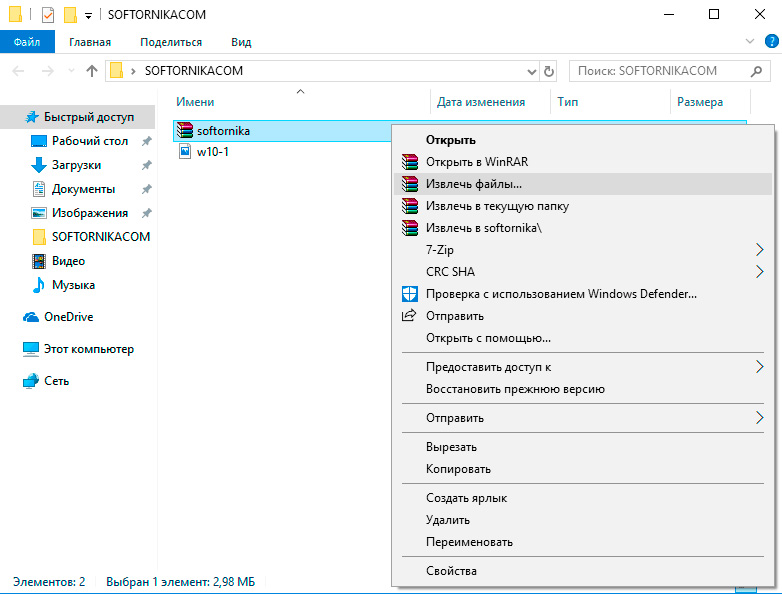
Win10 на текущий момент считается наиболее популярной версией операционной системы, а потому открытие RAR-файлов здесь будет использоваться пользователями чаще всего. Для открытия архива пользователю следует перейти к нужному файлу и вызвать контекстное меню.
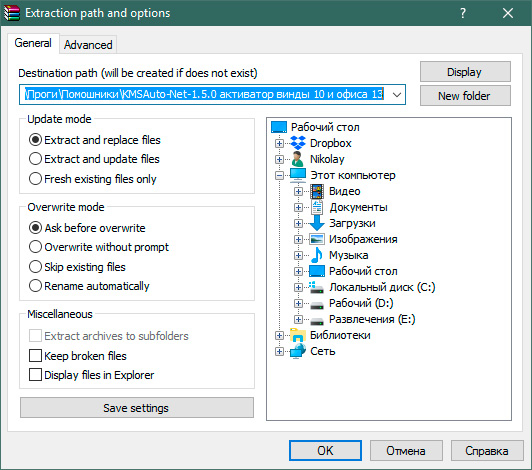
WinRAR после установки внедряется в проводник, а потому использовать его удобно вне зависимости от начального местоположения по системе. После выбора пункта распаковки, выскочит окно с указанием пути распаковки. Если все устраивает, нажимаем «ОК» и ждем завершения операции.
Б) Открытие RAR на Windows 7
[adsense2]
Операционка все еще остается популярной несмотря на свой преклонный возраст. Порядка 17% россиян пользуются именно семеркой, а потому для них алгоритм открытия RAR в контексте данной ОС будет весьма кстати.
Как открыть RAR файлы на Win7 через WinRAR:
- Переходим в папку с архивом.
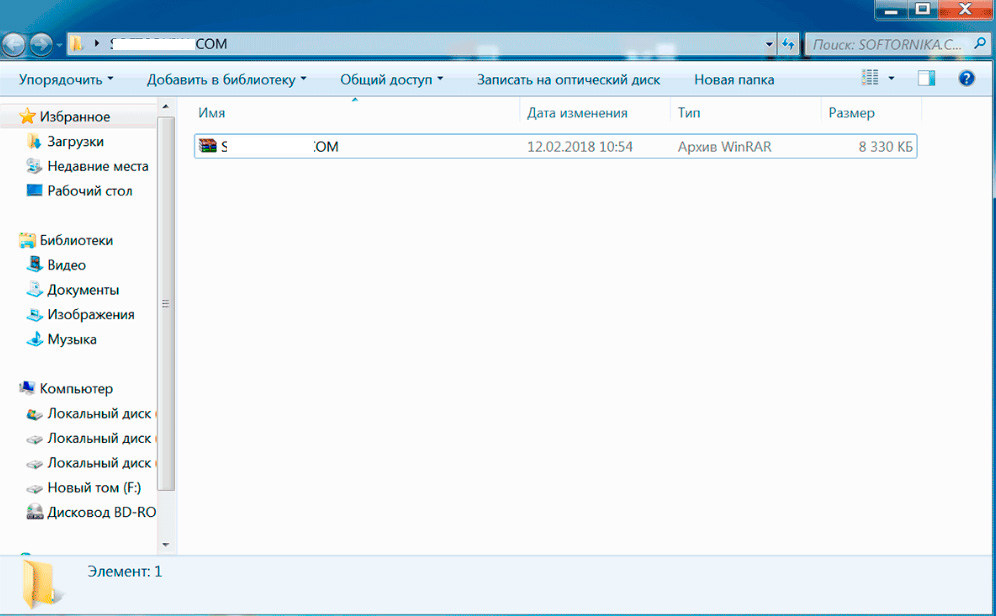
- Переходи к контекстному меню документа через нажатие на нем правой кнопкой мыши.
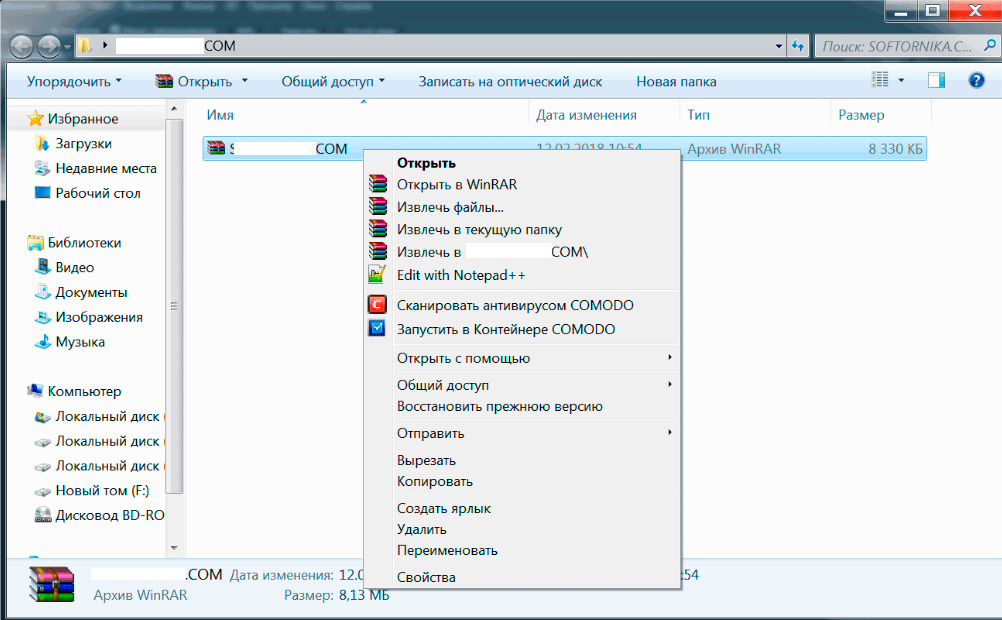
[adsense3]
- Выбираем путь распаковки архива. Можно согласиться со значением по умолчанию, но я советую всегда ставит текущую папку. Так вы не будете тратить лишнее время на поиск файла в проводнике.
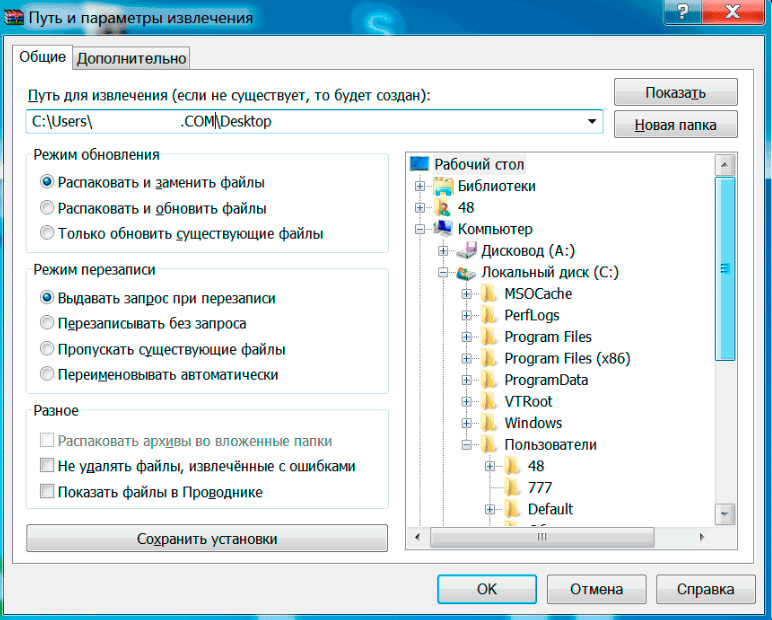
- Ждем и получаем желаемый результат.
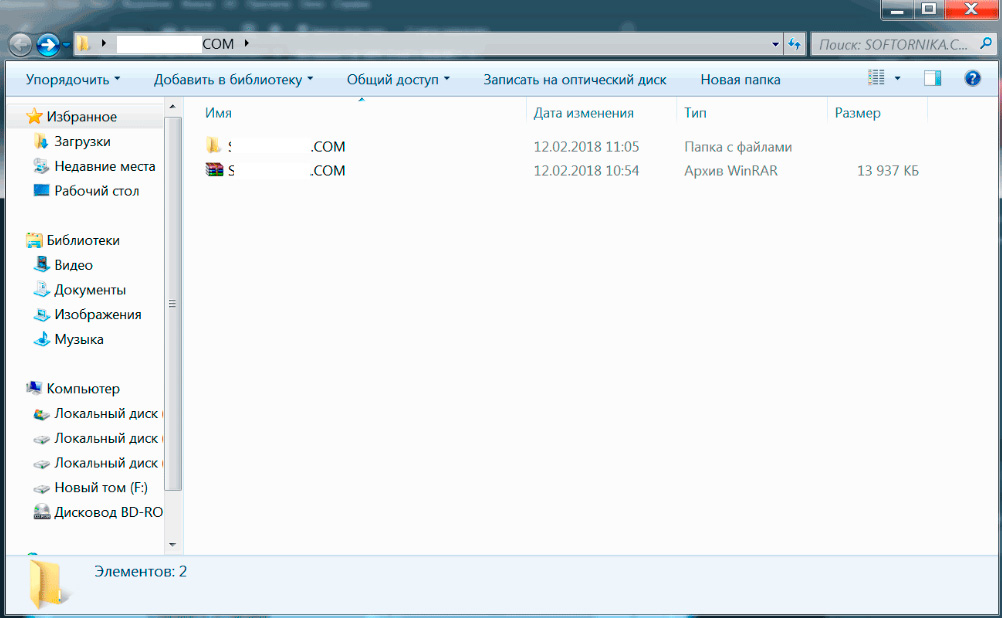
На мощных ПК процесс распаковки сильно не грузит систему, но, если у вас компьютер 2010 года и ранее + без существенных апдейтов, на время извлечения файлов следует закрыть другие приложения, потребляющие большое количество оперативной памяти.
В Windows 8 процедура извлечения файлов из архивов через WinRAR на 99% совпадает с Windows 10? А потому рассматривать вопрос отдельным пунктом не вижу смысла.
2) Разбор ПО для RAR файлов
[adsense4]
WinRAR весьма качественный архиватор данных, но в 2021 году у него появлялось много стоящих конкурентов, способных посоперничать даже за пальму первенства. Далее я хочу рассказать о наиболее ярких альтернативах официального архиватора RAR-расширения.
А) 7-Zip
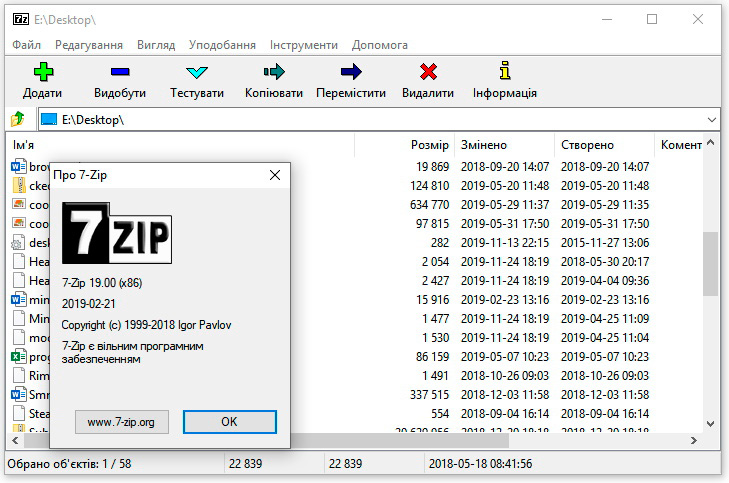
| Простота использования: | ★★★★★ (5.0 из 5.0) | Общая привлекательность ★★★★ 4.0 |
| Возможности: | ★★★★ (4.0 из 5.0) | |
| Отзывы | ★★★★ (4.0 из 5.0) |
Качественная альтернатива WinRAR, распространяющаяся под бесплатной лицензией. Работает на 32 и 64-битных версиях ОС. Помимо RAR архивов, поможет открыть 10+ других популярных форматов. Из названия понятно, что основная специализация программы – это ZIP файлы.
Преимущества использования 7-Zip:
- большой набор поддерживаемых архивов;
- интеграция в контекстное меню;
- русскоязычный интерфейс;
- простой и понятный алгоритм распаковки.
Окно пути очень схоже с WinRAR, потому пользователи, пришедшие оценить одну из лучших альтернатив стандартному архиватору, будут приятно удивлены привычным интерфейсом декомпрессии файлов. Сила сжатия файлов у 7-Zip ниже конкурента, в остальном – это дополнение ничем не хуже винрара.
Б) HaoZip
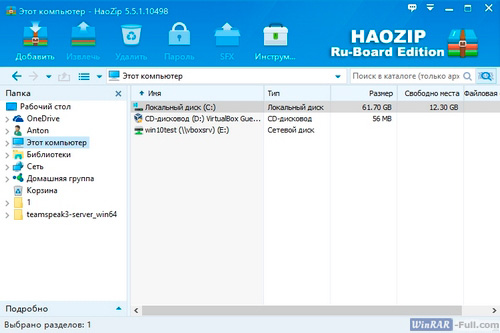
[adsense5]
| Простота использования: | ★★★★★ (5.0 из 5.0) | Общая привлекательность ★★★★ 4.0 |
| Возможности: | ★★★★ (4.0 из 5.0) | |
| Отзывы | ★★★ (3.0 из 5.0) |
Архиватор имеет внушительную аудиторию пользователей в Поднебесной. По РФ им пользуется в среднем один из 10 человек. Помимо стандартных RAR архивов, хорошо справляется еще более чем с 50 форматами сжатых данных. В отношении создания более скромный — ZIP, 7Z и TAR.GZ. Запаковать в RAR данной программой данные не получится.
Ключевые особенности ПО:
- возможность создания самораспаковывающихся архивов;
- внедрение пунктов в контекстное меню операционной системы;
- встроенный просмотрщик графики, за счет которого открывать картинки внутри архива можно даже без предварительной распаковки.
Из визуальных приятностей выделю возможность настройки внешнего вида интерфейса дополнения за счет изменения скинов оболочки. Также имеется поддержка технологии multi-threading, оптимизирующей использование многоядерных процессоров на ПК.
В) WinZip

[adsense6]
| Простота использования: | ★★★★ (4.0 из 5.0) | Общая привлекательность ★★★★ 4.0 |
| Возможности: | ★★★★ (4.0 из 5.0) | |
| Отзывы | ★★★★ (4.0 из 5.0) |
Твердый середнячок рынка, который может обеспечить компрессию файлов на уровне 25%. Имеется поддержка 20+ форматов архивных данных. Из интересностей выделю отправку архивов почтой напрямую с интерфейса приложения и прокачанный планировщик.
Важно: программа условно-бесплатная. Для разблокировки полного функционала архиватора, придется купить лицензию или крякнуть программное обеспечение самостоятельно. Время пробной версии с момента установки – 21 день.
Если вам лень платить деньги за расширенный функционал, который, к слову, пригодится менее 1% пользователей, советую использовать ограниченную версию. Элементарно создать и открыть архив вы сможете, а это ключевая задача подобного ПО.
3) Как открыть файл RAR в онлайн-режиме?
[adsense7]
Иногда возникают ситуации, когда установка лишнего программного обеспечения на устройство является нежелательным действием. Выходом из подобной ситуации могут послужить портативные версии уже знакомого нам выше ПО или же использование специализированных онлайн-сервисов для открытия RAR файлов.
Детальнее по лучшим сервисам по распаковке RAR в удаленном режиме я расскажу отдельной таблицей.
| Extract.me | Сервис помогает разобраться как со стандартными RAR архивами, так и с разбитыми на части. Имеется поддержка паролей. В рамках ресурса можно открыть 70 разновидностей сжатых данных, что весьма впечатляюще даже для офлайн-продукта. Помимо загрузки архива с ПК, документ можно добавить с облачного хранилища Google Диска/Dropbox или напрямую через ссылку. | ★★★★★ |
| Online.b1.org | Быстрый сервис для обработки архивов. Поддерживает до 50 типов файлов. Архив добавляется только напрямую с устройства пользователя. К сожалению, поддержки русского языка не имеется, потому либо используйте переводчик, либо прибегните к альтернативному сервису с русской локализацией. | ★★★★ |
| Unzip-online.com | Элементарный в применении сервис, который поддерживает разархивацию файлов объемом до 200 мегабайт. Помимо RAR, может помочь открыть .zip .7z и .tar. Использование функционала сервиса – бесплатное. | ★★★ |
| Funzip.net | Узкоспециализированный сервис по обработки всего 2 типов архивов – RAR и ZIP. В дополнение имеется лимит на максимальный вес загружаемого для распаковки файла – не более 0.4 Гб. | ★★★ |
Если хотите, чтобы онлайн-архиватор для распаковки всегда находился под рукой, можно установить специальное расширение с магазина дополнений браузера Chrome. Продукт является ответвлением онлайн-сервиса Extract.me.
4) Открытие RAR со смартфона
[adsense8]
Учитывая последние тенденции в развитии современных технологий, открытие архивов становится задачей не столько для ПК, сколько для смартфонов пользователей. Вполне логично, что появляется программное обеспечение на Android/IOS. Давайте пройдёмся по наиболее адекватным вариантам в рамках 2021 года.
Лучшие приложения для распаковки RAR на Андроид и IOS:
- iZip.
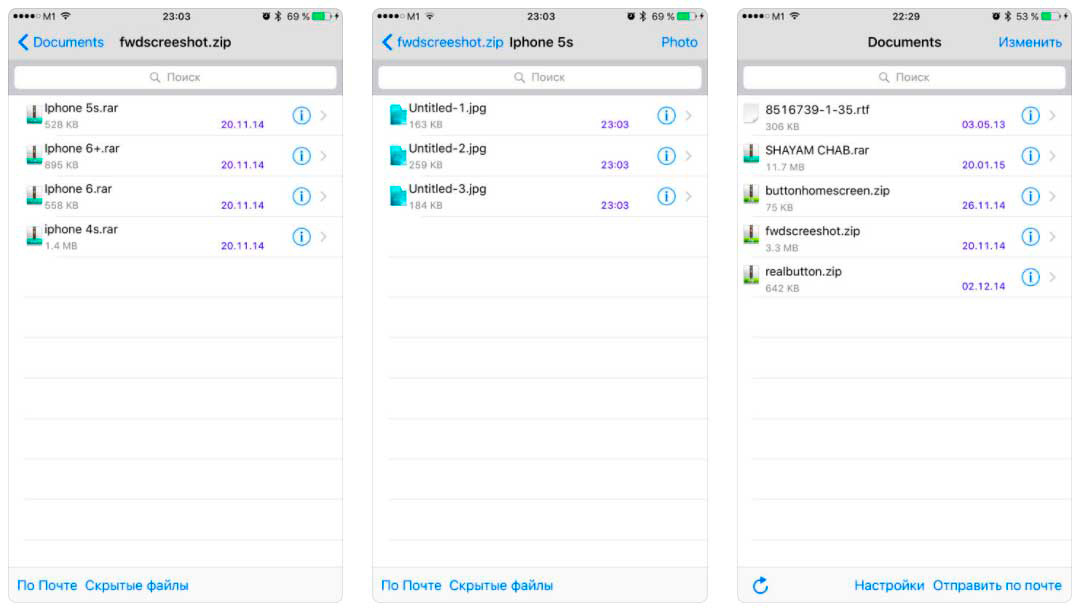 Позиционируется в App Store как дополнение для управления ZIP-файлами, но проблем с распаковкой RAR-архивов здесь не возникнет, в том числе. Оценка в магазине от 13 000+ пользователей составляет 4.8 звезд из пяти, что весьма неплохой результат в отношении мобильного ПО. Дополнение может подтягивать файлы с облачных хранилищ + поддерживает установку паролей. Самое главное – это бесплатная лицензия распространения.
Позиционируется в App Store как дополнение для управления ZIP-файлами, но проблем с распаковкой RAR-архивов здесь не возникнет, в том числе. Оценка в магазине от 13 000+ пользователей составляет 4.8 звезд из пяти, что весьма неплохой результат в отношении мобильного ПО. Дополнение может подтягивать файлы с облачных хранилищ + поддерживает установку паролей. Самое главное – это бесплатная лицензия распространения. - RAR for Android.
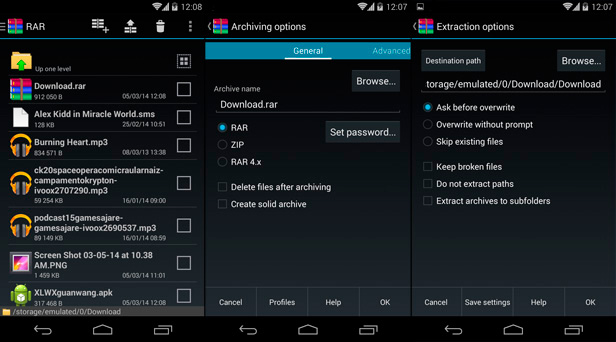 Считается лучшим решением в отношении Андроид-устройств. По факту, перед нами WinRAR в мобильной оболочке. Поддерживается более 10 типов архивов + имеется возможность восстановления поврежденных файлов. Реакция на команды быстрая, но при вложенных архивах могут возникать проблемы. Радует бесплатная лицензия ПО, но мне не хватило в нем шкурок на интерфейс и слабую конфиденциальность информации после распаковки.
Считается лучшим решением в отношении Андроид-устройств. По факту, перед нами WinRAR в мобильной оболочке. Поддерживается более 10 типов архивов + имеется возможность восстановления поврежденных файлов. Реакция на команды быстрая, но при вложенных архивах могут возникать проблемы. Радует бесплатная лицензия ПО, но мне не хватило в нем шкурок на интерфейс и слабую конфиденциальность информации после распаковки. - Zip Browser.
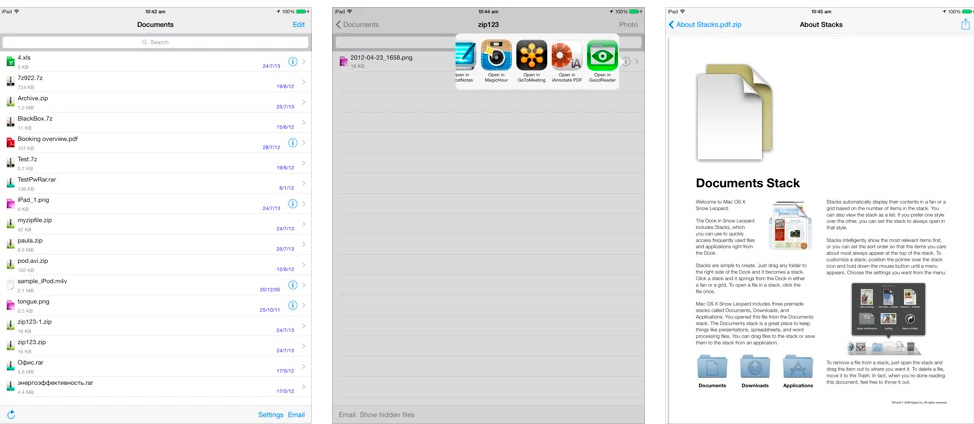 Вторая по популярности на IOS программа для распаковки архивов в смартфоне. Имеется поддержка 12 форматов + распознавание архивов с паролями. При работе со вложенными архивами 1-го уровня подписаний не наблюдается, но 3+ вложенность лучше не открывать, ибо высок риск вылета ПО. Получить доступ к данным в рамках дополнения можно через iTunes Sharing. Навигация и скорость обработки запросов радует. Архиватор условно-бесплатный. За полный набор функций придется выложить 1.5 доллара ежемесячно.
Вторая по популярности на IOS программа для распаковки архивов в смартфоне. Имеется поддержка 12 форматов + распознавание архивов с паролями. При работе со вложенными архивами 1-го уровня подписаний не наблюдается, но 3+ вложенность лучше не открывать, ибо высок риск вылета ПО. Получить доступ к данным в рамках дополнения можно через iTunes Sharing. Навигация и скорость обработки запросов радует. Архиватор условно-бесплатный. За полный набор функций придется выложить 1.5 доллара ежемесячно. - WinZip.
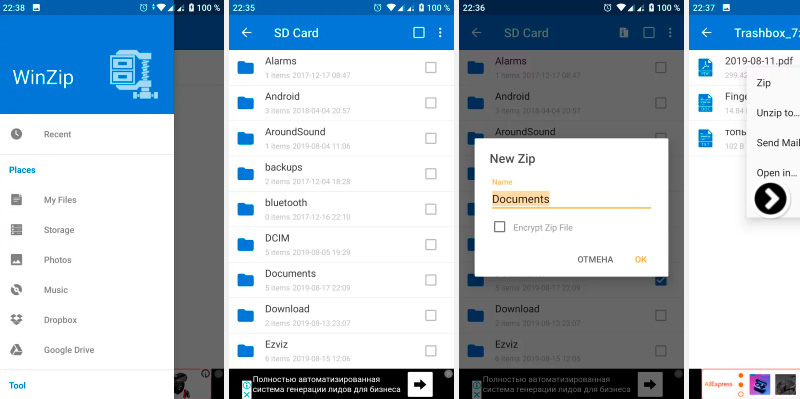 Дополнение под Андроид с упрощенным интерфейсом и удобной навигацией. Помогает при распаковке и открытии 10+ типов файлов, включая RAR-архивы. Чтобы разблокировать возможность создания архивов с телефона, придется купить премиум-версию. Имеется интеграция с популярными облачными сервисами. Через приложение можно не только быстро просмотреть содержимое, но и поделиться файлом через ММС, мессенджеры или Bluetooth.
Дополнение под Андроид с упрощенным интерфейсом и удобной навигацией. Помогает при распаковке и открытии 10+ типов файлов, включая RAR-архивы. Чтобы разблокировать возможность создания архивов с телефона, придется купить премиум-версию. Имеется интеграция с популярными облачными сервисами. Через приложение можно не только быстро просмотреть содержимое, но и поделиться файлом через ММС, мессенджеры или Bluetooth. - Simple Unrar. [adsense2]
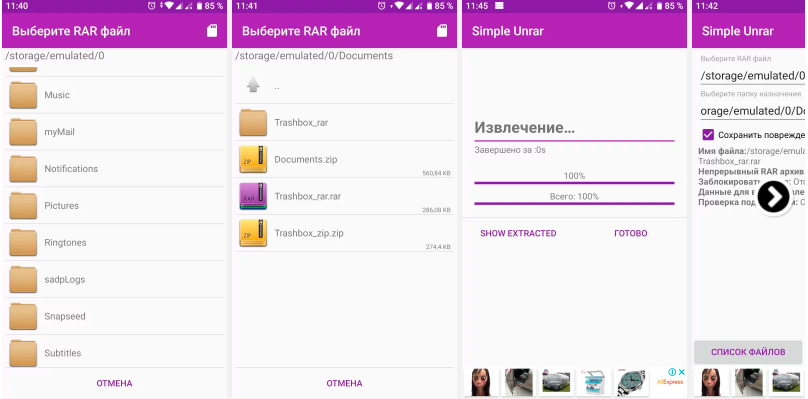 Узкоспециализированный инструмент для обработки RAR-файлов. В последних версиях добавили поддержку ZIP, но пока та находится на этапе тестирования. У пользователя имеется 2 основных действия – выбрать папку с архивом и выбрать папку назначения при распаковке. Встроенного визуализатора данных внутри файла не имеется. Создавать архивы данное дополнение не может. Зато скорость работы у данного ПО в разы выше нежели у аналогов с более широким функционалом.
Узкоспециализированный инструмент для обработки RAR-файлов. В последних версиях добавили поддержку ZIP, но пока та находится на этапе тестирования. У пользователя имеется 2 основных действия – выбрать папку с архивом и выбрать папку назначения при распаковке. Встроенного визуализатора данных внутри файла не имеется. Создавать архивы данное дополнение не может. Зато скорость работы у данного ПО в разы выше нежели у аналогов с более широким функционалом. - Easy Unrar.
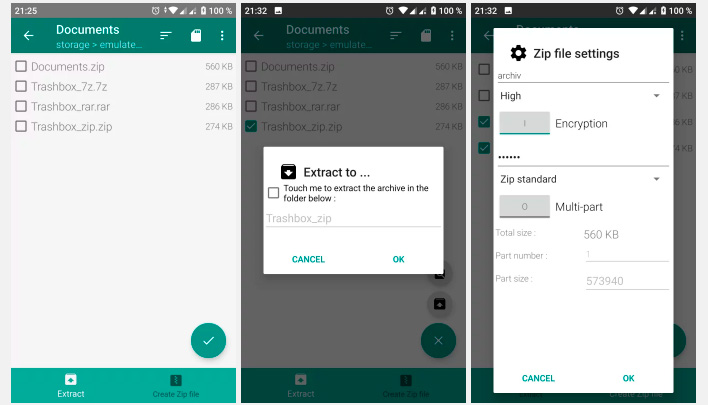 На постоянке в топ-3 по архиваторам для Андроид-устройств. Имеет возможность просмотра содержимого файла компрессии без его распаковки. Особых настроек у ПО нет, что сначала может у пользователя вызвать недоумения. Вся прелесть элементарного интерфейса ощущается спустя пару месяцев эксплуатации программы.
На постоянке в топ-3 по архиваторам для Андроид-устройств. Имеет возможность просмотра содержимого файла компрессии без его распаковки. Особых настроек у ПО нет, что сначала может у пользователя вызвать недоумения. Вся прелесть элементарного интерфейса ощущается спустя пару месяцев эксплуатации программы.
Если вышеописанные приложения вас чем-то не устроили, можете протестировать — B1 Archiver, ZArchiver, ES Explorer, ZipApp Free — The Unarchiver и Unzip tool. Последние два разработаны под нужды владельцев яблочных смартфонов.
Теперь пару слов о компьютерах под Mac OS. Стандартный WinRAR у пользователей Макбуков нормально работать не будет. Установить ПО возможно, но вот управлять им придется посредством командной строки, а учитывая высокий уровень требований в отношении комфорта использования устройства, подобный вариант отпадает сразу.
Как открыть RAR файлы на Mac OS:
- The Unarchiver;
- RAR Extractor Lite;
- Keka.
Последний вариант является платным архиватором, но в плане удобства использования на голову выше первых двух списка. Если установка стороннего программного обеспечения ради открытия RAR файлов для вас не вариант, всегда можно воспользоваться онлайн-сервисами.
На этом разбор вопроса, как открыть RAR файлы, завершен. Если у вас на примете имеются другие качественные программы для просмотра и распаковки архивов, хотелось бы увидеть названия в комментариях. Удачи!
Источник: blogsisadmina.ru